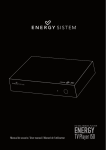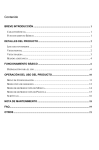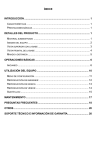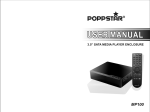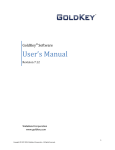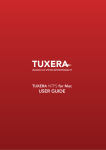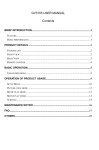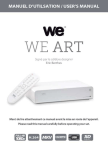Download Untitled
Transcript
MANUEL D’UTILISATION WE MATT Table des matières BREVE INTRODUCTION...................................................................................1 CARACTERISTIQUES ..........................................................................................1 PERFORMANCE DE BASE ....................................................................................1 DETAILS DU PRODUIT .....................................................................................2 LISTE D'EMBALLAGE ...........................................................................................2 VUE DE FACE ....................................................................................................2 VUE LATERALE ..................................................................................................3 VUE ARRIÈRE ....................................................................................................4 TELECOMMANDE ...............................................................................................4 FONCTIONNEMENT DE BASE.........................................................................6 PREPARATION D'USAGE .....................................................................................6 FONCTIONNEMENT ET UTILISATION DU PRODUIT .....................................9 MENU DE CONFIGURATION ............................................................................... 11 UTILISATION DES 4 BOUTONS COLORES DE LA TELECOMMANDE ..........................13 SOUS-TITRES ..................................................................................................15 MISE A JOUR FIRMWARE...................................................................................16 PRECAUTIONS D’USAGE ..............................................................................18 FOIRE AUX QUESTIONS (FAQ) .....................................................................19 AUTRES ...........................................................................................................21 Brève introduction Caractéristiques Ce lecteur multimédia Full HD sera l’allié idéal de vos loisirs numériques domestiques et vous permettra de profiter de vos films, musiques et photos numériques dans un confort sans pareil. Les fichiers vidéo et audio peuvent être lus à partir de périphériques externes (clé USB, carte mémoire, lecteur MP31, appareil photo*, etc.) ou encore stockés dans le lecteur multimédia en le connectant à un ordinateur. WE MATT possède en effet une grande capacité de stockage, permettant d’enregistrer des milliers de films, des centaines de milliers de chansons et de photos. Le lecteur dispose de nombreuses sorties telles que HDMI, composite, coaxiale (sortie son numérique). Performance de base Format Vidéo - MKV, AVI, MP4, MPG, VOB, DAT, RM/RMVB Audio -MP3, WMA, AAC Format d’Image -JPG/BMP/PNG HÔTE USB - Connexion du périphérique de stockage de masse USB HDMI - Interface Multimédia en Haute Définition, port audio/vidéo en haute définition 1 Appareils reconnus en tant que stockage de masse standard 1 Sortie 1080P - Sortie du décodeur 1080P (1920x1080) en pleine HD Détails du produit Liste d'emballage Vérifiez les accessoires après réception du produit. S’il y a quelque chose qui manque, veuillez immédiatement contacter votre fournisseur pour vous assurer de vos droits en tant que client. Article Quantité Lecteur multimédia 1 Adaptateur de courant 1 Télécommande 1 Câble USB 1 Câble AV 1 Piles 2 Manuel d’utilisation 1 Guide d’utilisation rapide 1 Vue de face 2 Définition de l'Élément ① Élément Remarque Voyant Bleu lorsque l’appareil est allumé et rouge lorsqu'il est éteint d’alimentation/veille Vue Latérale Définition de l'Élément Élément ① Lecteur de carte 2 Remarque Compatible avec les cartes SD, MMC en 1 ② HÔTE USB Lecture de stockage USB externe via le port USB Comment insérer une carte mémoire : Le produit a un lecteur de carte multimédia intégré, supportant les cartes mémoire SD et MMC. Introduisez délicatement la carte mémoire dans le lecteur de manière à ce que la partie dorée de la carte se trouve face à vous. 3 Vue Arrière Définition du Port Définition du Port Port ① USB 2.0 ② HÔTE USB ③ HDMI ④ Coaxial Port du dispositif USB ce port USB pour brancher à l'ordinateur Lecture de stockage USB externe externe via le port USB définition Port de sortie fine. Sortie du signal numérique via le port HDMI Sortie audio 5.1 via le port coaxial Port de sortie vidéo composite Entrée DC Via Port USB Port à haute AV ⑥ Instruction Port d’alimentation Sortie vidéo composite et audio Entrée d’alimentation Télécommande NOMBRE BOUTON FONCTION POWER Pour mettre en marche ou en veille MUTE Active ou désactive la sortie audio TV SYSTEME Appuyez pour basculer entre la sortie AV et la sortie HDMI 4 0-9 GO TO DISPLAY HOME FR FF Appuyez pour entrer des nombres Appuyez pour lire la vidéo du chapitre après configuration du planning Appuyez pour afficher l'heure, le titre, les informations du chapitre lors de la lecture vidéo et d'image Retour au menu principal Appuyez pour faire un retour rapide et appuyez de nouveau pour sélectionner la vitesse Appuyez pour faire une avance rapide de la lecture en cours et appuyez à nouveau pour sélectionner la vitesse RETURN Retourner au menu précédent OPTION Appuyez sur ce bouton pour entrer dans le menu « Paramètres » Touche de navigation vers la GAUCHE Touche de navigation vers la DROITE Touche de navigation vers le HAUT Touche de navigation vers le BAS OK Appuyez sur ce bouton pour confirmer PREV Appuyez pour précédent revenir au fichier NEXT Appuyez pour passer au fichier suivant VOL- Appuyez pour diminuer le volume VOL+ Appuyez pour augmenter le volume SUBTITLE PLAY STOP Appuyez pour définir le type, la couleur, le format d'encodage du texte, la taille des sous-titres, lors de la lecture vidéo Appuyez pour lire les fichiers et faire la lecture automatique de l'image Arrête la lecture Appuyez pour mettre en pause la PAUSE/STEP lecture/enregistrement, et appuyez de nouveau pour passer à la lecture 5 SETUP Entrer/sortir du menu « Paramètres » AUDIO Permute la sortie du format audio ZOOM Zoom en avant/arrière. REPEAT BOUTON ROUGE Appuyez pour régler l'option de répétition: dans l’ordre, au hasard, tout lire. Appuyez sur ce bouton pour afficher tous les fichiers multimédia. BOUTON BLEU Appuyez sur ce bouton pour afficher tous les fichiers musique. BOUTON VERT Appuyez sur ce bouton pour afficher tous les fichiers photo. BOUTON JAUNE Appuyez sur ce bouton pour afficher tous les fichiers vidéo. Fonctionnement de base Préparation d'usage 1. Alimentation Connectez l’adaptateur fourni au lecteur et branchez-le sur le secteur. 2. Connexion de sortie audio et vidéo TV Le produit est conçu avec des multi-sorties, y compris composite (AV), Coaxial et HDMI. Il est possible de sélectionner différentes interfaces selon les besoins. Le produit peut détecter automatiquement la sortie vidéo, rendant ainsi l'opération plus facile et conviviale. Veuillez vous référer aux instructions suivantes pour éviter tout problème. Connexion de sortie composite (AV) 6 Branchez les connecteurs jaune, rouge et blanc dans la sortie AV du WE MATT et l’entrée AV sur la TV. Allumez la TV et sélectionnez le mode AV. Allumez le lecteur, la TV affichera le menu principal. N.B.: Vous devez sélectionner la sortie «PAL/NTSC», sinon il n'y aura pas de sortie vidéo par AV. Connexion de sortie coaxiale (son numérique) Il est possible de profiter de sons de haute qualité 5.1 via un décodeur/amplificateur multi canaux avec l’entrée coaxiale. Branchez le connecteur noir (câble non fourni) dans la sortie coaxiale du WE MATT et dans l’entrée coaxiale de votre amplificateur. Entrez ensuite dans « Paramètres » puis « Audio » et sélectionnez l'option «SPDIF». N.B.: Si « SPDIF » est sélectionné dans les paramètres audio, vous n’aurez pas de son ni en HDMI ni AV. Mode de sortie HDMI 7 Le HDMI permet d’avoir un meilleur son vidéo en qualité numérique. Connectez le câble HDMI à la sortie du lecteur et dans l’entrée HDMI de la TV. N.B.: Lorsque vous sélectionnez la sortie «HDMI», il n'y aura pas de sortie vidéo par AV. Lorsque vous sélectionnez la sortie «PAL/NTSC», il n'y aura pas de sortie vidéo par HDMI. Utilisation du port Hôte USB et lecteur de carte mémoire La WE MATT sert également de passerelle multimédia, vous pouvez donc brancher des périphériques de stockage externe via le port Hôte USB ainsi qu’une carte mémoire pour lire directement une variété de fichiers multimédia. Connexion à un PC Ce lecteur est également un périphérique de stockage de fichiers multimédias personnels et peut être utilisé en le connectant à l'ordinateur via le port USB. 1. Branchez le lecteur à l’alimentation, allumez votre ordinateur. 2. Connectez le lecteur à l’ordinateur via le câble USB fourni. 3. Allumez le lecteur à l’aide du bouton POWER sur la face avant (le voyant lumineux passe du rouge au bleu) patientez quelques instants pour que l’ordinateur le détecte. 8 4. Transférez les fichiers de l’ordinateur au lecteur, comme avec un périphérique externe classique (copier les fichiers de l’ordinateur, les coller dans la fenêtre correspondant au lecteur). 5. Une fois tous les fichiers transférés, cliquez sur l’icône en bas à droite de votre écran d’ordinateur symbolisant une clé USB afin de « retirer le périphérique en toute sécurité ». 6. Eteindre le lecteur, déconnecter le câble USB et débrancher le lecteur. Veuillez ne pas utiliser la télécommande lors de transferts de fichiers, ceci peut endommager votre disque dur. Fonctionnement et utilisation du produit Lors de la première connexion du lecteur à l’alimentation, appuyez sur la touche «POWER» de la télécommande, le lecteur s’allumera automatiquement et le menu principal apparaîtra. Veuillez lire les instructions suivantes attentivement pour comprendre la fonction de chaque option. 9 Menu principal: Il y a quatre options qui apparaîtront sur le menu principal. Vous pouvez à tout moment accéder au menu principal en appuyant sur la touche «HOME» de la télécommande. Sur l'interface principale, vous pouvez sélectionner « Disque dur », « Périphérique USB », « Carte Mémoire », « Paramètres » en appuyant sur la touche «HAUT» ou «BAS» de la télécommande, puis appuyez sur la touche «OK» pour valider le choix sélectionné. Vous avez 3 possibilités pour accéder aux fichiers multimédia : - Disque Dur : Permet d’accéder à votre disque dur intégré. - Périphérique USB : Permet d’accéder à votre stockage USB externe (si connecté). - Carte mémoire : Permet d’accéder à votre carte mémoire (si insérée) Il suffit de parcourir les fichiers (comme sur Explorateur Windows) puis sélectionnez et lancez le fichier en appuyant sur la touche OK de la télécommande. 10 Menu de configuration Sélectionnez l'option «Paramètres» pour accéder au menu de configuration. Ensuite, sélectionnez une des options que vous souhaitez en appuyant sur «haut» ou «bas» de la télécommande, appuyez sur OK pour confirmer ou appuyez sur «Retour» pour revenir. Configuration du Système: 1. Langue de menu : Sélectionnez la langue d’affichage du menu. Appuyez sur et pour sélectionner la langue. Appuyez sur OK pour confirmer. 2. Économiseur d’écran : Utilisez cette fonction pour activer ou désactiver la fonction d'économiseur d'écran. Appuyez sur les touches de navigation pour sélectionner. Le mode d'économiseur d'écran démarre automatiquement après une inactivité de 2, 5 ou 10 minutes. 3. Rétablir par Défaut: Pour rétablir les paramètres par défaut 11 4. Info Système : Voir les informations de la version du logiciel Configuration Vidéo: Mode reprise : Lorsqu’un film est arrêté, le lecteur va enregistrer l'emplacement de l'arrêt. Si vous relancez le film, le message « Reprendre la lecture ? » apparaîtra sur l’écran de votre téléviseur puis sélectionnez « Oui » ou « Non ». Si l’option « Mode reprise » est désactivée, le lecteur ne vous proposera pas de reprendre la lecture à l’emplacement de l’arrêt. Mode d’échelle: Activez ou désactivez la fonction de détection automatique. Sortie vidéo : Sélectionnez pour régler le système TV: NTSC,PAL, 480P, 576P, 720P 50HZ, 720P 60HZ, 1080i 50HZ, 1080i 60HZ, 1080P 50HZ, 1080P 60HZ Configuration Audio: Sélectionnez pour choisir la sortie audio : Normal: le son passe par composite ou HDMI SPDIF:le son passe par la sortie coaxiale Configuration Photo: Durée diaporama : Sélectionnez l'intervalle de temps du diaporama. 3/5/10/20s. Effet de Transition : Sélectionnez un effet de transition entre les images, il y a huit effets différents. Musique de fond : Il existe 3 options différentes : 12 - Désactivé : Aucune chanson ne sera jouée durant le diaporama - Dossier : La musique doit être dans le même dossier (ne supporte que le format MP3). - Dernière chanson écoutée : La dernière chanson écoutée servira de musique de fond au diaporama. Utilisation des 4 boutons colorés de la télécommande Les 4 derniers boutons colorés (rouge, vert, bleu, jaune) de la télécommande permettent de trier les types de fichiers multimédia. Bouton rouge : Permet d’afficher tous les types de fichiers multimédia. Bouton vert : Permet d’afficher les fichiers musique. Une miniature apparaîtra sur le côté de l'écran, ainsi que des informations sur la chanson. Appuyez sur « » et « » pour sélectionner le fichier que 13 vous souhaitez lire et appuyez sur OK pour valider. Cette fonction de parcours de musique prend en charge les formats MP3, WMA, AAC, APE, OGG, FLAC. Bouton bleu : Permet d’afficher les fichiers photo. Entrez dans le dossier, appuyez sur « » et « » pour sélectionner l'image que vous souhaitez visualiser, appuyez sur «OK» puis l'image s’affichera en plein écran. Lorsque vous souhaitez visualiser l’image suivante ou précédente plus rapidement, il suffit d’appuyer sur les boutons doubles flèches « Prev » ou « Next ». Si vous souhaitez écouter de la musique pendant le diaporama, assurez vous simplement de copier le fichier musique désiré dans le même répertoire que les images. (Cf. Chapitre Configuration Photo pour activer cette fonction). Bouton jaune : Permet d’afficher les fichiers vidéo. 14 Entrez dans le dossier, appuyez sur « » et « » pour sélectionner le film que vous souhaitez regarder et appuyez sur OK. Le film est lu en plein écran. Cette fonction prend en charge les formats RM, RMVB, AVI, MPG, VOB, DAT, etc. Par ailleurs, le lecteur prend également en charge la reprise de lecture. Lorsqu’un film est arrêté, le lecteur va enregistrer l'emplacement de l'arrêt. Lorsque vous souhaiterez le lire, le message «Reprendre la lecture» apparaîtra sur l’écran du téléviseur. Si vous sélectionnez «OUI», le film va reprendre où vous avez arrêté le film. Sous-titres Le lecteur WE MATT prend également en charge les formats sous-titres SSA, SRT et SUB. Assurez-vous que le fichier sous-titre et le fichier vidéo soient enregistrés dans le même dossier et sous le même nom. Lors de la lecture du fichier, appuyez sur le bouton SUBTITLE pour afficher/cacher le menu de configuration des sous-titres et effectuez les réglages nécessaires. Appuyez sur les boutons HAUT/BAS de la télécommande pour sélectionner l'option de réglage et appuyez sur OK pour confirmer. Puis vous pouvez définir le format 15 de codage, la taille de la police, la couleur de la police des sous-titres et la sélection des sous-titres en appuyant sur les boutons fléchés HAUT/BAS de la télécommande. Mise à jour Firmware Procédure : 1. Téléchargez le firmware. 2. Décompressez le fichier "XXXXX.zip". 3. Copiez le fichier "XXXXX.NSI » dans votre clé USB ou carte mémoire ou disque dur. 4 Déconnectez votre périphérique USB du PC de manière sécurisée (pas de débranchement à chaud). 5. Sur le boitier éteint, insérez la clé USB ou la carte mémoire à votre WE MATT. 6. Branchez votre disque dur multimédia à votre TV et démarrez le, 7. Allez dans l’emplacement où vous avez copié le fichier NSI, appuyez sur OK. 8. Un message vous demandant si vous voulez mettre à jour votre lecteur apparaîtra sur l’écran de votre téléviseur. Sélectionnez « Oui » pour lancer la mise à jour. 9. Veuillez patienter jusqu’au redémarrage du WE MATT. Caractéristiques produit Disque dur Disque dur standard SATA 3.5” Système de fichiers FAT32/NTFS compatible HÔTE USB Port USB Prise en charge de multiples stockages USB Port haut débit USB 2.0 16 Sortie vidéo Sortie audio Vidéo composite/HDMI Stéréo/numérique HDMI/coaxial Audio MP3, WMA, AAC、APE、OGG、FLAC Vidéo MKV, AVI, MP4, MPG, VOB, DAT, RM/RMVB Sous-titres SSA, SRT, SUB Image JPG/BMP/PNG Adaptateur Entrée AC:100V~240V,50/60HZ de courant Sortie DC:12V,3A Dimensions Poids 215×164.6×56.5mm Environ 750g (sans disque dur) Ci-dessous, les formats vidéo, audio et d'image compatibles. DÉCODAGE MPEG-1 MPEG-2 VIDÉO MPEG-4, XVID RM/RMVB H.264 AUDIO FORMATS RÉSOLUTION DAT 320×240 MPG 720×576 VOB 720×576 MPG 1920×1080P AVI 1920×1080P MP4 1920×1080P MKV 1920×1080P RM/RVMB 1920×1080P AVI 1920×1080P MP4 1920×1080P MOV 1920×1080P MKV 1920×1080P MP3 Support WMA Support 17 IMAGE AAC Support APE Support OGG Support FLAC Support JPG/JPEG Support BMP Support PNG Support Remarque: s’il y a des améliorations l’aspect et les caractéristiques seront modifiés en conséquence sans avertissement. Précautions d’usage De façon à utiliser ce produit dans des conditions de sécurité optimales, veuillez lire attentivement les points suivants. z Entrée d’alimentation 100~240V courant alternatif, sortie 12V/3A courant continu. z En état de fonctionnement normal, l’adaptateur chauffera. Mais la température du boîtier doit être égale ou inférieure à 60 degrés centigrades. z Veuillez vous assurer d’assez d’aération dans l’état de fonctionnement normal, ne mettez pas l’appareil dans un lit, sofa, ou des endroits similaires où le refroidissement n’est pas suffisant. z Veuillez ne rien démonter vous-même, renvoyez-le à un agent de maintenance, car il y un danger d’électrochoc. z Veuillez débrancher le câble et arrêtez immédiatement l’appareil si le câble est cassé ou s’il y un liquide dessus, et envoyez-le à un agent qualifié pour réparation. z Nous vous conseillons d’utiliser le produit dans un environnement à température ambiante. La gamme de température de fonctionnement est : 0~40℃. 18 Attention, toutes les données stockées sur le lecteur peuvent être perdues suite à un choc physique, une électrocution, une panne de courant, un formatage, etc. Sauvegardez régulièrement les données du disque dur afin de pouvoir les rétablir en cas de données corrompues ou de pertes de données. Notre société ne sera en aucun cas tenue responsable de la perte de données de votre disque dur. Garantie La garantie ne couvre pas : - Les dommages exceptionnels et catastrophes naturelles, tel qu’incendie, décharge électriques etc. - Les dommages subis suite à une intervention non autorisée. - Les dommages survenus suite à une négligence. - La perte de données. - Le Non respect des règles de l’installation. Foire aux questions (FAQ) Ce chapitre vous donne des informations concernant la manière de résoudre certains problèmes qui peuvent survenir avec votre lecteur. Q: Les produits WE sont-ils compatibles MAC ? R : Pour que votre disque dur WE soit reconnu par votre MAC OS en écriture, veuillez installer les logiciels MacFuse et NTFS-3G, téléchargeables sur le site www.macupdate.com sur votre Mac puis installez NTFS-3G. Q: J'ai connecté le lecteur à ma télévision. Pourquoi n’y a-t-il pas 19 d’image affichée sur ma télévision ni aucune venant de ma télévision? R: Ce problème peut avoir plusieurs causes. Veuillez vérifier les éléments suivants: 1) Veuillez vous assurer que vous avez sélectionné la bonne entrée vidéo (AV, HDMI…) sur votre télévision. 2) Veuillez vérifier que vous avez connecté le bon câble pour la sortie des signaux audio et vidéo. Les informations sur la connexion correcte du lecteur se trouvent dans le chapitre " Fonctionnement de base ". 3) Le signal de sortie du lecteur ne correspond pas à la source du signal entrée de la TV. Appuyez sur le bouton «Vidéo» de la télécommande pour changer la sortie vidéo. Répétez cette procédure jusqu'à ce que l'image s'affiche correctement sur votre téléviseur. Q: Mon lecteur ne joue pas de son. R: Le volume est trop faible/Le mode silencieux est activé. Veuillez vérifier si le volume de votre lecteur et votre téléviseur ou de votre home cinéma est configuré avec un volume suffisant et que le son n'est pas désactivé via le bouton «MUTE». Sinon, veuillez sélectionner le mode de sortie numérique correct dans le menu de configuration. Vous pouvez aussi consulter les paramètres audio. Q: Pourquoi ne dois-je pas débrancher le lecteur de l'alimentation sans l’avoir éteint au préalable ? R: Le chargement ou la sauvegarde de la configuration du système actuelle prend environ 10 secondes lorsque le lecteur s’allume ou s’éteint. Si le lecteur est débranché de l'alimentation, sans avoir été éteint au préalable, les paramètres et les données peuvent ne pas avoir été sauvegardés. Veuillez toujours éteindre le lecteur en appuyant sur le bouton Power de la télécommande et attendre que le bouton Power du lecteur devienne rouge. Q: La langue de l'interface a été changée. Comment puis-je changer la langue? 20 R: Pour changer la langue, entrez dans le menu «Paramètres». Sélectionnez la langue que vous désirez et appuyez sur le bouton OK de la télécommande pour confirmer. Q: J'ai changé les paramètres du lecteur dans «Paramètres» et souhaite restaurer les paramètres par défaut. R: Sélectionnez l’option «Rétablir par défaut» dans le menu système. Le lecteur sera réinitialisé aux paramètres par défaut. Les fichiers sauvegardés ne sont pas supprimés lorsque vous effectuez cette opération. Q:Lorsque je tente de déconnecter mon périphérique USB, j’obtiens le message suivant “Ce périphérique ‘Volume Générique’ ne peut être stoppé maintenant. Veuillez ressayez plus tard.”, Que dois-je faire ? Fermez tous les programmes d’accès au lecteur, inclus Explorateur Windows. Si cela ne fonctionne toujours pas, fermez tous les programmes puis patientez 20 secondes puis ressayez. Sinon éteignez votre ordinateur, puis débranchez le câble USB. Autres Selon le modèle et les caractéristiques du produit, certains des accessoires ci-dessus peuvent ne pas être présents dans l’emballage, veuillez en prendre note. Ou consultez votre revendeur. Il peut exister des différences entre le produit et les illustrations de l’emballage ou du manuel. Dans votre intérêt, nous nous réservons le droit de modifier le logiciel et les fonctions sans avis préalable. 21